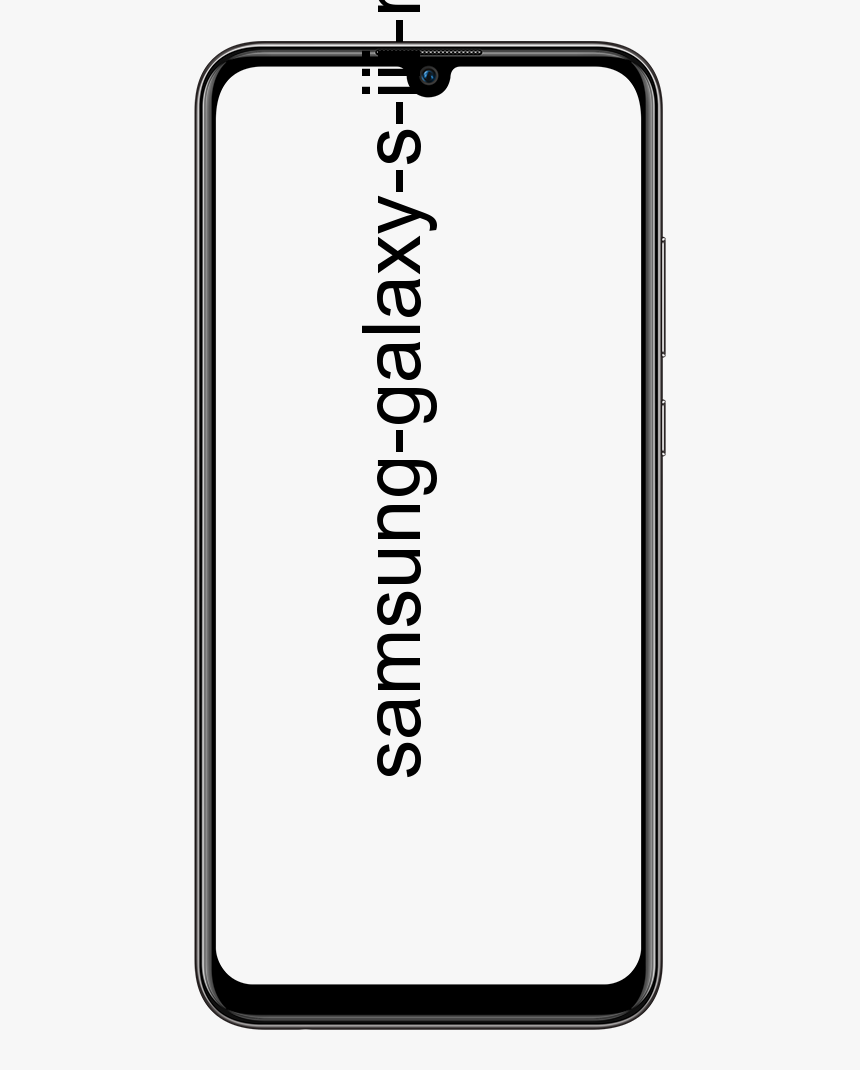Nedir ve Nasıl Açılır veya Kapatılır Windows'ta İşaretçi Hassasiyetini Artırın
Windows'ta, İşaretçi Hassasiyetini İyileştir ayarı aslında birçok durumda farenizi kullanarak sizi daha az hassas hale getirebilir. Ancak, özellik varsayılan olarak açıktır. pencereler ve bir fare hızlandırma biçimidir.
İşaretçi Hassasiyetini İyileştirme Çalışması?

Ancak, fare işaretçisi mesafenizi görüntü ekranında kontrol eden tek şey, farenizi fiziksel olarak ne kadar uzağa hareket ettirdiğinizdir. Dolayısıyla, bu ikisi arasındaki ilişki inç başına nokta (DPI) ayarıyla kontrol edilir. Daha yüksek DPI, fareyi aynı mesafeye hareket ettirdiğinizde işaretçinizin daha da uzağa hareket ettiği anlamına gelir.
İşaretçi Hassasiyetini İyileştirme, bir tür fare hızlandırmadır. Windows, bu ayarı açık olarak kullanarak, farenizi ne kadar hızlı hareket ettirdiğinizi kontrol eder ve anında DPI'nızı ayarlar. Fareyi daha hızlı hareket ettirdikten sonra, DPI artar ve işaretçiniz daha uzun bir mesafe hareket eder. Yavaşça hareket ettirdikten sonra DPI azalır ve işaretçiniz daha kısa bir mesafe hareket eder.
Alternatif olarak, Geliştirilmiş İşaretçi Hassasiyeti, farenizi hızlandırır. Bu özellik açık olmadan, farenizi bir inç hareket ettirirsiniz ve imleciniz her zaman görüntü ekranında aynı mesafeyi hareket ettirir. Fareyi ne kadar hızlı hareket ettirdiğiniz önemli değil. İşaretçi Hassasiyetini İyileştirme özelliği açıkken, farenizi daha yavaş hareket ettirdiğinizde imleciniz daha küçük bir mesafe kat edebilir. Ancak, farenizi daha hızlı hareket ettirdiğinizde, farenizi aynı mesafeye doğru hareket ettirdiğinizde de mesafe artar.
İşaretçi Kesinliğini Geliştirmek Neden Varsayılan Olarak Açılır?
Bu özellik varsayılan olarak Windows'ta açıktır çünkü çoğu durumda çok önemlidir.
Örneğin, bir ofiste bilgisayar kullanıyorsunuz ve ucuz bir fareniz var diyelim. Farenin iyi bir sensörü yoktur ve oldukça düşük bir DPI ayarıyla sınırlıdır. Bu özellik olmadan, fareyi ekranın bir tarafından diğerine taşımak için daha uzun bir mesafe hareket ettirmek isteyebilirsiniz. Gelişmiş İşaretçi Hassasiyetini kullandıktan sonra, fareyi ekranın bir tarafından diğerine daha fazla hareket ettirmeden daha hızlı hareket ettirebilirsiniz. Ayrıca, fareyi küçük mesafelerde hassas bir şekilde hareket ettirirken daha iyi doğruluk elde etmek için fareyi normalden daha yavaş hareket ettirebilirsiniz.
Bu, dizüstü bilgisayar dokunmatik yüzeylerinde de özellikle gerekli olabilir. Ayrıca, parmağınızı dokunmatik yüzeyin diğer tarafına sürüklemeden fare işaretçisini daha büyük bir mesafe hareket ettirmek için parmağınızı dokunmatik yüzey üzerinde anında hareket ettirmenize olanak tanır.
Özellik İyi mi, Kötü mü?
Ayarın oldukça yararlı olup olmadığı, fare donanımınıza ve ne yaptığınıza bağlıdır.
Önemli bir sorun, Enhance Pointer Precision'ın ürettiği ivmenin doğrusal bir artış olmamasıdır. Öyleyse tahmin etmek zor. Farenizi biraz daha hızlı veya daha yavaş hareket ettirdiğinizde imlecinizin hareket ettiği mesafede büyük bir azalma veya artış olabilir.
Geliştirilmiş İşaretçi Hassasiyeti kapatıldıktan sonra, farenizi ekranınızda belirli bir noktaya koymak için tam olarak ne kadar ileri hareket ettirmek istediğinizi öğrendikten sonra kas hafızasını daha iyi geliştirirsiniz. Önemli olan tek şey mesafe. İvmenin açık olarak kullanılması sadece mesafeyle ilgili değildir. Ayrıca, farenizi ne kadar hızlı hareket ettirdiğinize bağlıdır ve hızdaki küçük farklılıkların neler yapabileceğini tahmin etmek de zordur. Bu, kas hafızasını oluşturmak için en kötüsüdür.
Bununla birlikte, iyi fareleri olan oyuncular bu nedenle bu özelliği sevme eğilimindedir. Ayrıca, sorunlara neden olur ve çok oyunculu oyunlarda hızlı, tam hareketler yapmaya çalıştığınızda sizi yavaşlatabilir. Özellikle birçok oyun faresini düşünmek, faredeki düğmeleri kullandıktan sonra DPI'yı daha hassas bir şekilde ayarlamanıza olanak tanır. Bununla birlikte, nişan alırken düşük DPI ve etrafta çalışırken yüksek DPI da kullanabilirsiniz.
Ofis çalışanları DPI düğmesi olmayan ucuz fareler kullanırsa, İşaretçi Hassasiyetini İyileştirme kullanıldığında mükemmel bir sonuç olabilir ve meydana gelen hızlanmaya alışabilir. Ayrıca, birkaç milisaniye kapalı kalırlarsa sorun olmaz. Alternatif olarak, çevrimiçi bir oyunda birkaç milisaniye kaybetmek veya kazanmak arasındaki fark anlamına gelebilir.
İşaretçi Hassasiyetini Artırmak İçin Nasıl Kapatılır veya Açılır

Bu ayarı kontrol etmek istiyorsanız, Denetim Masası> Donanım ve Ses> Fare'ye gidin. Ancak Windows 10'da, Ayarlar> Cihazlar> Fare> Ek fare seçeneklerine gidebilirsiniz. İşaretçi Seçenekleri sekmesine dokunun, İşaretçi hassasiyetini artır'ı açın veya kapatın ve değişiklikleri kaydetmek için Tamam'a dokunun.
Bazı fare geliştiricileri, fare yapılandırma araçları oluşturur. Bunlar Razer Synapse veya Logitech SetPoint'dir. Bunlar genellikle İşaretçi hassasiyetini geliştirmeyi otomatik olarak kapatır, böylece üreticinin tercih ettiği ayarları uygularlar.
Bu ayar sistem genelindedir. Örneğin, dokunmatik yüzeyli bir dizüstü bilgisayarınız olabilir ve bu özelliği dokunmatik yüzey için kullanmak isteyebilir ancak bir USB fare için kullanmak istemeyebilirsiniz. Her işaretleme aygıtı için ayarı ayrı ayrı değiştiremezsiniz. Sadece açın veya kapatın.
Bazı oyunlar, oyun oynarken sistem faresi hızlandırma ayarlarını atlayarak ham fare girişi kullanır ve kendi fare ayarlarını zorlar. Ancak, tüm oyunlar bunu yapmaz.
Windows 10'da, farklı donanıma sahip çeşitli bilgisayarlarda farklı ayarlar isteyebileceğinizle birlikte, Windows bilgisayarlarınız arasındaki ayarı otomatik olarak eşitler. Fare üreticisi yardımcı programları da zorla kapatabilir.
Farenin DPI'ı Nasıl Ayarlanır?
Enhance Pointer Precision tarafından üretilen fare hızlandırma kullanıyorsanız, fare imleciniz onu kapattıktan sonra garip hisseder. Yeni düzene alışmak ve kas hafızası oluşturmak için biraz zaman istiyorsun.
İşaretçi Hassasiyetini Geliştir'i yeni kapattıysanız ve farenizi daha uzun mesafelere taşımak için çok uzağa hareket ettirmeniz gerektiğini hissediyorsanız, farenin DPI'si . Ayrıca, bu ayarı iki yerden birinde bulabilirsiniz: Fare kontrol paneli aracınızda veya farenin üzerindeki düğmelerle ayarlama. Zaten yükleyemiyorsanız, fare üreticinizin aracını web sitesini kullanarak indirmek isteyebilirsiniz.
Bununla birlikte, DPI'nızı çok fazla artırmayın. Daha yüksek bir DPI ayarı kullanarak, daha küçük hareketlerin fare imlecinizi hareket ettirmesini istersiniz.
DPI'nızı ayarladıktan sonra, Fare kontrol paneli penceresindeki İşaretçi Hassasiyetini İyileştir'in yanında bulunan işaretçi hızı seçeneğini de ayarlamak isteyebilirsiniz. İşaretçinizin ne kadar hareket edeceğini etkiler. İmleç hızı seçeneği bir çarpan olarak işlev görür. Ayrıca, DPI imleç hızıyla çarpılır (fare duyarlılığı olarak da bilinir), işaretçinizin hareket ettiği mesafeye eşittir. Ayrıca, sizin ve fareniz için neyin işe yaradığını görmek için çeşitli ayar kombinasyonlarını denemek istersiniz.
Oldukça ucuz bir fareniz olduğu için DPI ayarınızı değiştiremezseniz ve sizin için çalışmayı durdurursa, imleç hızı seçeneğini de ayarlayabilirsiniz. Ancak, bunun gibi farelerde Enhance Pointer Precision'ı açık bırakmanız daha iyi olabilir.
Sonuç:
Windows'ta İşaretçi Hassasiyetini Geliştirme ile ilgili her şey burada. Herhangi bir sorunla karşılaşırsanız bize bildirin. Hiç deneyimlemeyi denedin mi? Makaleyle ilgili başka bir yöntem veya ipucu paylaşmak isterseniz, aşağıdan bize bildirin. Daha fazla soru ve soru için aşağıdaki yorum bölümünde bize bildirin!
Ayrıca Oku:
xbox oyun konuşma pencerelerini kaldırın 10